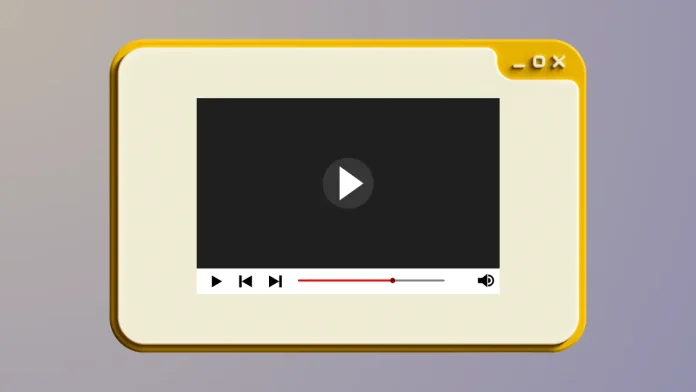YouTube 的廣告屏蔽防範措施現在會干擾視頻播放,並出現持續的彈出窗口,有時即使沒有安裝廣告屏蔽器也會如此。這種干擾可能會阻止訪問視頻,限制網站功能,並讓用戶尋找可靠的解決方案。以下方法提供有效的解決方案,以關閉 YouTube 的廣告屏蔽防範,恢復正常觀看,並解決相關的瀏覽器問題。
使用更新或專業的廣告屏蔽器和擴展
步驟 1:切換到強大的廣告屏蔽器,如 uBlock Origin 或 AdGuard,這些工具經常更新以應對 YouTube 最新的檢測技術。定期檢查擴展儀表板中的規則更新,以確保您使用的是最新的過濾器。
步驟 2:如果標準的廣告屏蔽器失敗,請嘗試設計用於繞過反廣告屏蔽腳本的瀏覽器擴展。例如,像 Undetectable AdBlocker 或 Adblock Detector Bypass 的擴展(可在 Chrome 網上應用店獲得)可以隱藏廣告屏蔽器的存在。安裝擴展並配置它以將 YouTube 包含在其保護範圍內。
步驟 3:對於高級用戶,考慮使用腳本管理器,如 Tampermonkey 或 Violentmonkey。從可信的存儲庫(例如 GitHub)安裝用戶腳本,如 RemoveAdblockThing,以阻止或刪除 YouTube 的反廣告屏蔽覆蓋。始終檢查腳本代碼和存儲庫活動,以避免安全風險。這些工具通過隱藏或中和 YouTube 用於檢測和阻止廣告屏蔽器的腳本和彈出窗口,實現不間斷的視頻播放和網站導航。
修改瀏覽器隱私和跟蹤設置
步驟 1:在 Microsoft Edge 中,嚴格的跟蹤防範可能會觸發 YouTube 的廣告屏蔽警告,即使沒有廣告屏蔽器。打開 Edge,點擊右上角的三個點,然後在下拉菜單中選擇 設置。
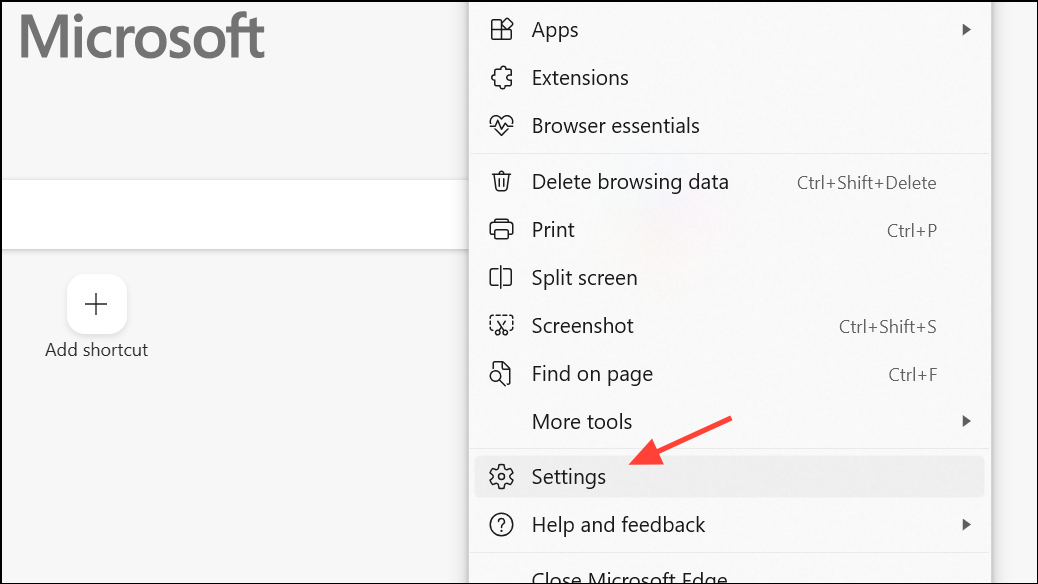 步驟 2:在左側點擊
步驟 2:在左側點擊 隱私、搜索和服務。
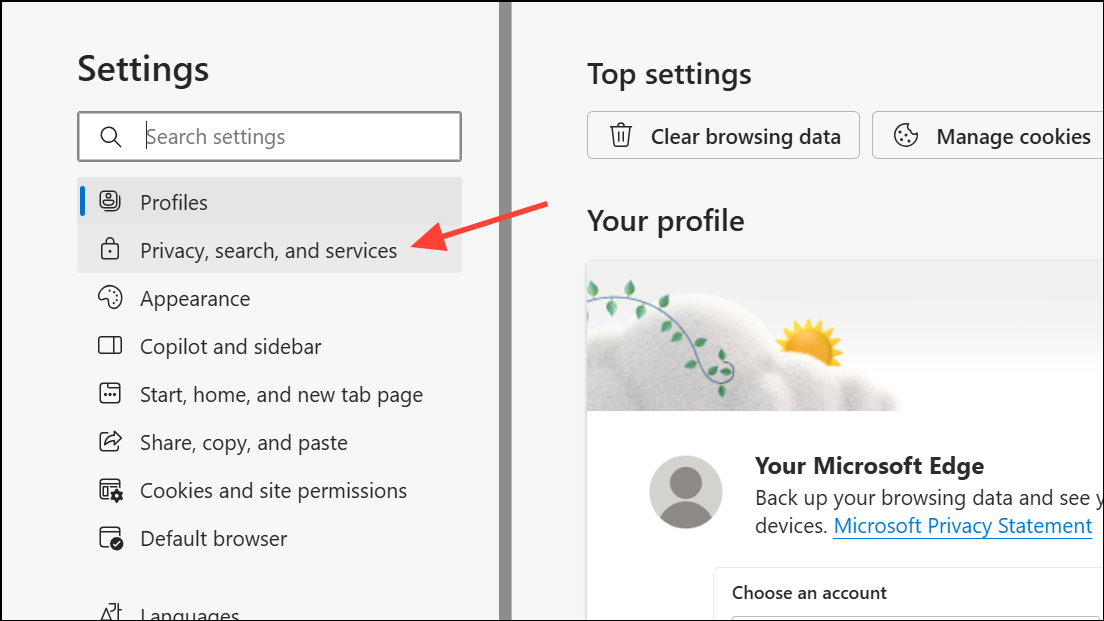 步驟 3:將跟蹤防範設置為「平衡」或「基本」。這樣可以減少假陽性出現的可能性,同時保持一些隱私保護。
步驟 3:將跟蹤防範設置為「平衡」或「基本」。這樣可以減少假陽性出現的可能性,同時保持一些隱私保護。
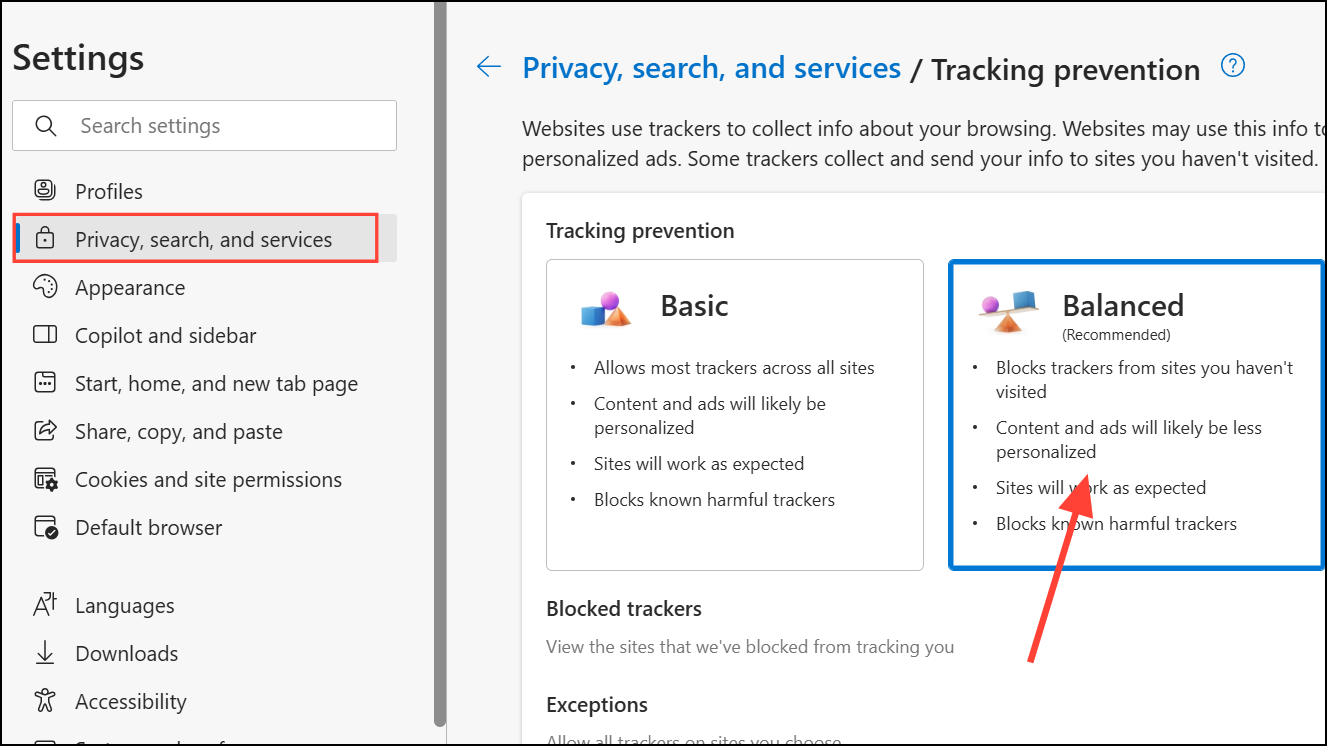 步驟 4:如果您希望保持嚴格的隱私控制,請將 YouTube 添加為例外。在相同的設置區域,找到「例外」部分並點擊它。
步驟 4:如果您希望保持嚴格的隱私控制,請將 YouTube 添加為例外。在相同的設置區域,找到「例外」部分並點擊它。
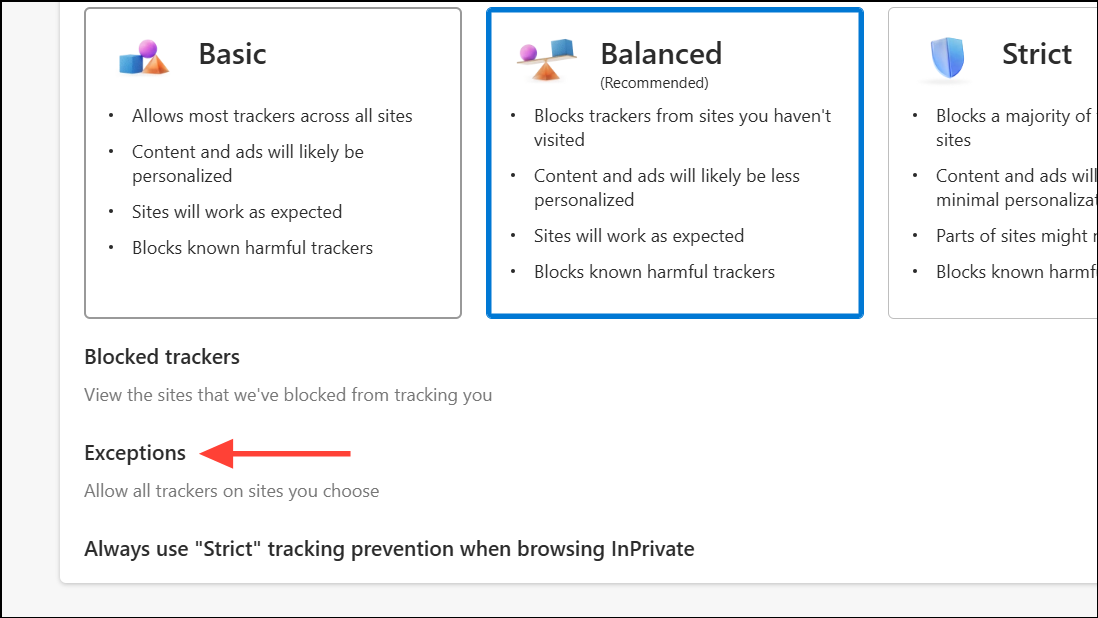 步驟 5:點擊上方的
步驟 5:點擊上方的 添加網站 按鈕,並添加 youtube.com,以便 Edge 的隱私功能不會干擾 YouTube 的腳本。
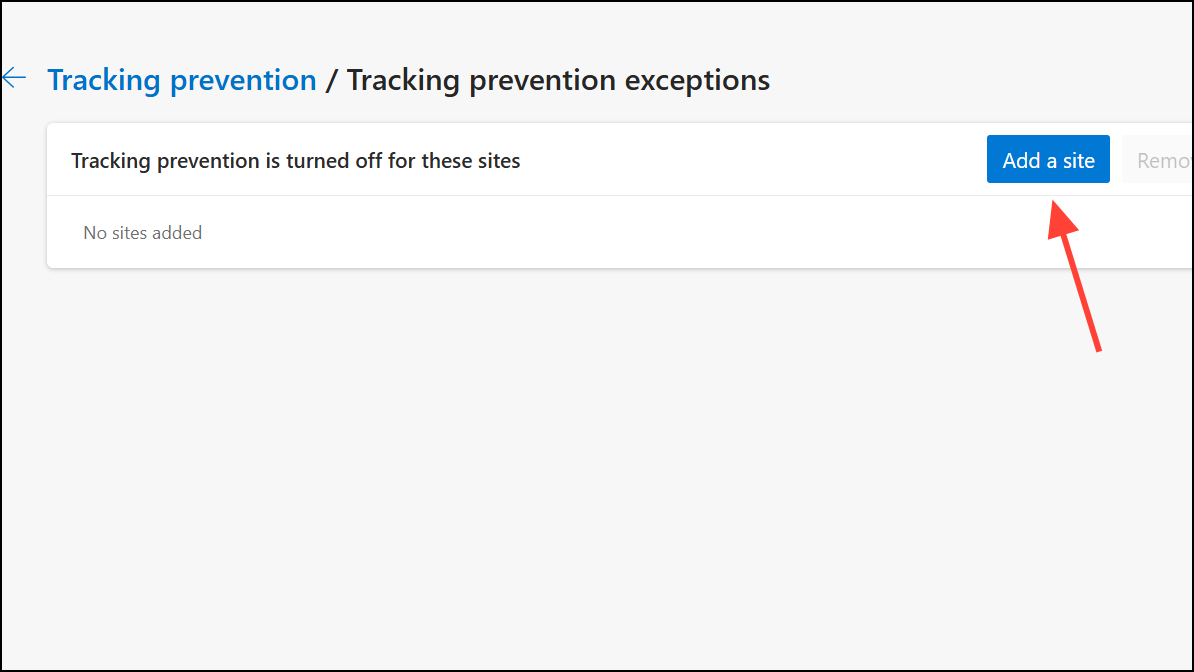 更改這些設置允許 YouTube 加載必要的腳本,並避免將內置瀏覽器隱私功能誤識別為廣告屏蔽器。
更改這些設置允許 YouTube 加載必要的腳本,並避免將內置瀏覽器隱私功能誤識別為廣告屏蔽器。
禁用 YouTube 的 JavaScript
步驟 1:打開瀏覽器的設置,導航到網站特定的 JavaScript 權限。對於 Chrome,點擊右上角的三個點,然後從下拉菜單中選擇 設置。
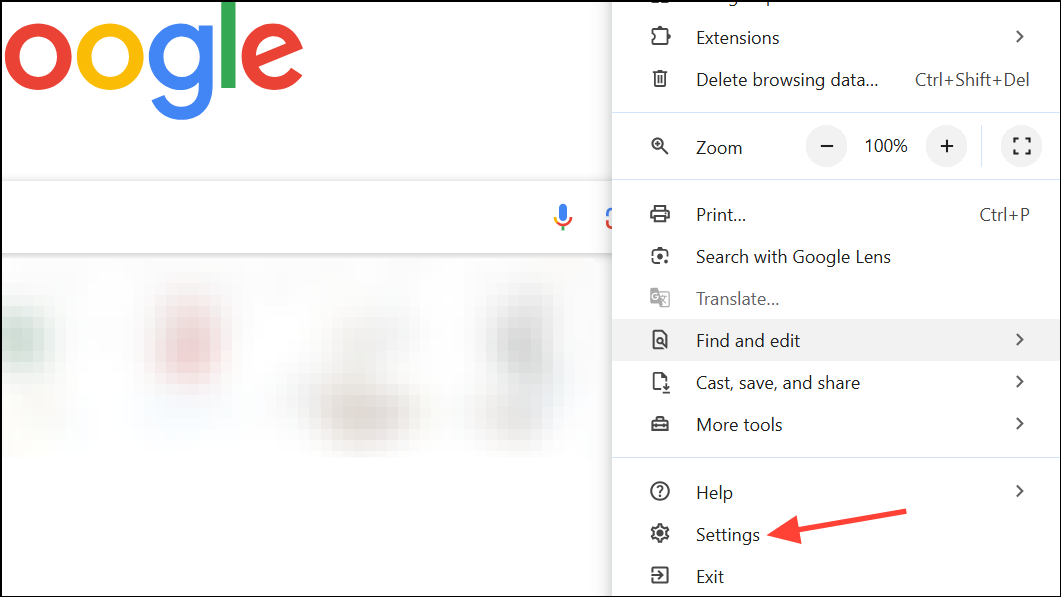 步驟 2:在左側點擊
步驟 2:在左側點擊 隱私和安全,然後選擇 網站設置 > JavaScript。
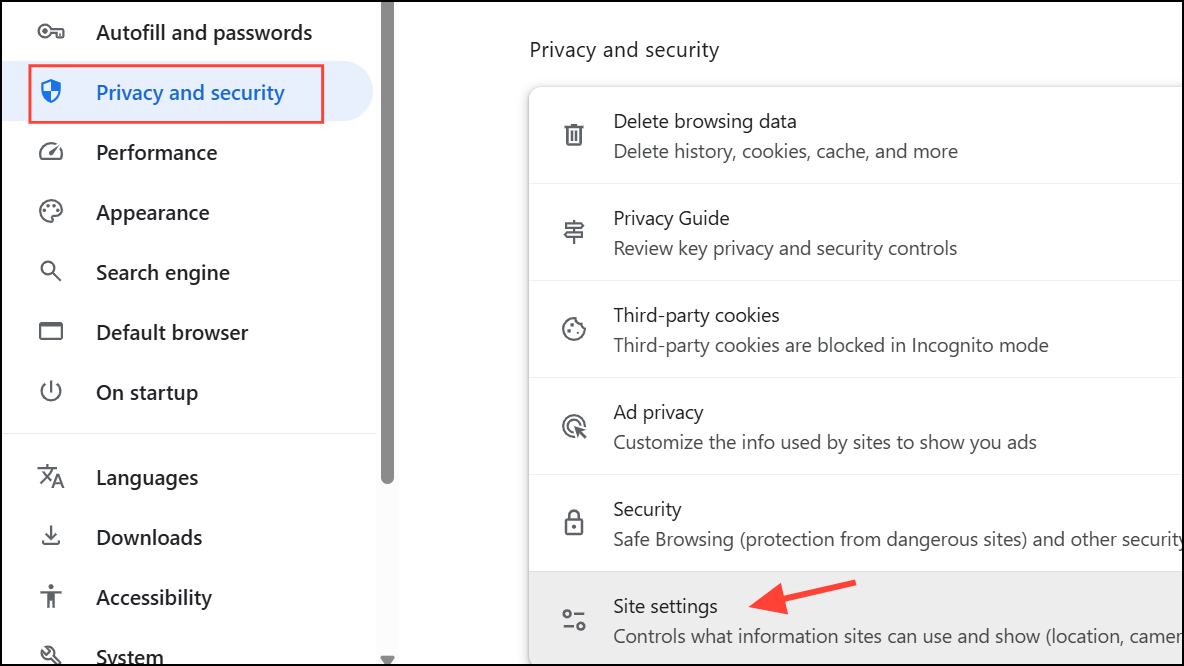 步驟 3:將
步驟 3:將 youtube.com 添加到「不允許使用 JavaScript」列表中。這樣可以阻止負責檢測廣告屏蔽器和顯示彈出窗口的腳本。
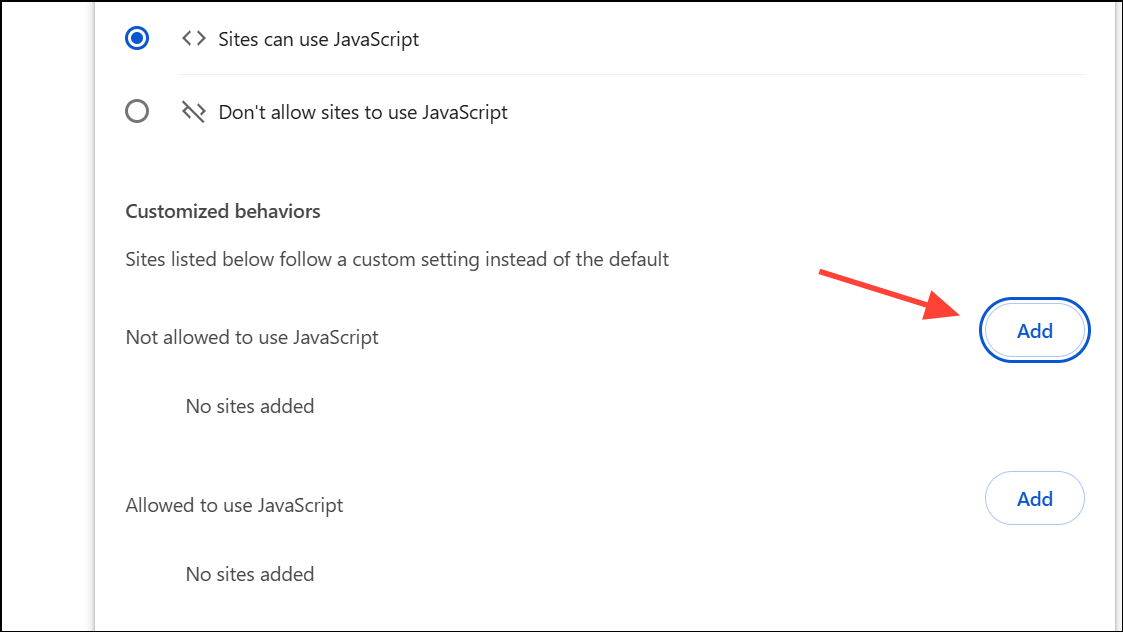 步驟 4:重新加載 YouTube。廣告屏蔽彈出窗口應該會消失,但請注意,禁用 JavaScript 還會破壞許多網站功能,包括評論、推薦和某些視頻播放控制。這種方法最適合只需要觀看視頻並能容忍網站互動有限的用戶。
步驟 4:重新加載 YouTube。廣告屏蔽彈出窗口應該會消失,但請注意,禁用 JavaScript 還會破壞許多網站功能,包括評論、推薦和某些視頻播放控制。這種方法最適合只需要觀看視頻並能容忍網站互動有限的用戶。
切換瀏覽器或使用專用的 YouTube 應用
步驟 1:下載並安裝帶有內置廣告屏蔽的瀏覽器,如 Brave 或 Opera GX。這些瀏覽器將廣告屏蔽集成到核心中,使 YouTube 更難檢測和阻止廣告屏蔽器。將您的書籤和設置從之前的瀏覽器導入,以簡化過渡。
步驟 2:在新瀏覽器中測試 YouTube 播放。許多用戶報告,特別是 Brave 更有效地阻止 YouTube 廣告和彈出窗口,而不是 Chrome 或 Edge。然而,請注意,YouTube 的反制措施最終可能也會針對這些瀏覽器。
步驟 3:在移動設備上,考慮使用第三方 YouTube 客戶端,如 NewPipe(Android)或 SmartTubeNext(Android TV)。這些應用默認提供無廣告播放,儘管它們可能缺少某些官方功能,並需要從標準應用商店以外安裝。切換瀏覽器或使用替代應用通常可以恢復無廣告觀看,而無需複雜的配置。
清除瀏覽器數據、Cookies 並更新擴展
步驟 1:打開瀏覽器的設置,清除 youtube.com 和 google.com 的 Cookies 和網站數據。這樣可以刪除舊標記,這些標記可能會持續觸發廣告屏蔽警告,即使在禁用擴展後。
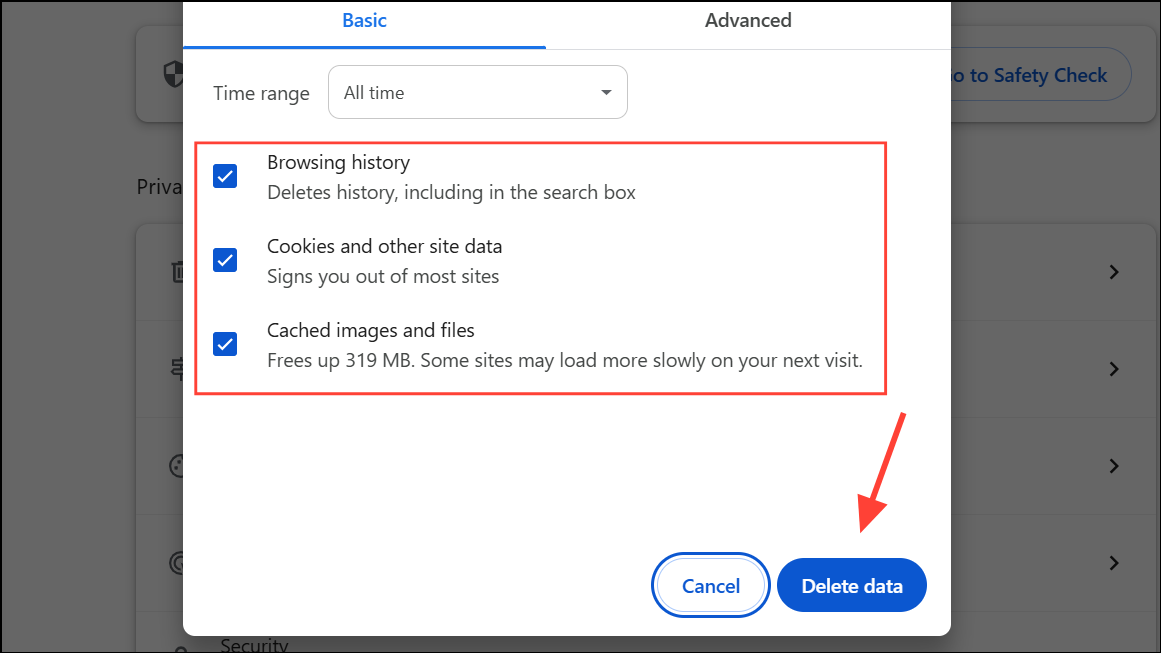 步驟 2:將所有廣告屏蔽擴展更新到最新版本。過時的過濾列表或擴展代碼可能會使 YouTube 更容易檢測到您的廣告屏蔽器。
步驟 2:將所有廣告屏蔽擴展更新到最新版本。過時的過濾列表或擴展代碼可能會使 YouTube 更容易檢測到您的廣告屏蔽器。
步驟 3:重新啟動瀏覽器並重新登錄 YouTube。這確保所有更改已應用,並且您的更新擴展正常運行。
清除 Cookies 和更新擴展通常能解決持續的檢測問題,並恢復正常視頻播放。
暫時禁用或移除廣告屏蔽器
步驟 1:打開瀏覽器的擴展或附加組件菜單。找到您的廣告屏蔽器(如 AdBlock、AdBlock Plus 或 uBlock Origin),然後將其關閉或完全移除。
步驟 2:刷新 YouTube,檢查廣告屏蔽防範消息是否消失。如果沒有,請確保沒有其他隱私或安全擴展在運行,因為某些擴展可能會觸發類似的檢測。
步驟 3:如果您需要在其他網站上保留廣告屏蔽器,請使用擴展的設置僅將 YouTube 列入白名單,允許在 YouTube 上顯示廣告,同時在其他地方阻止它們。
這種方法是最後的手段,適合願意容忍廣告或希望通過廣告觀看直接支持創作者的用戶。
嘗試隱身或私密瀏覽模式
步驟 1:在您的瀏覽器中打開隱身或私密窗口。在此模式下,擴展通常默認禁用,Cookies 不會在會話之間保留。
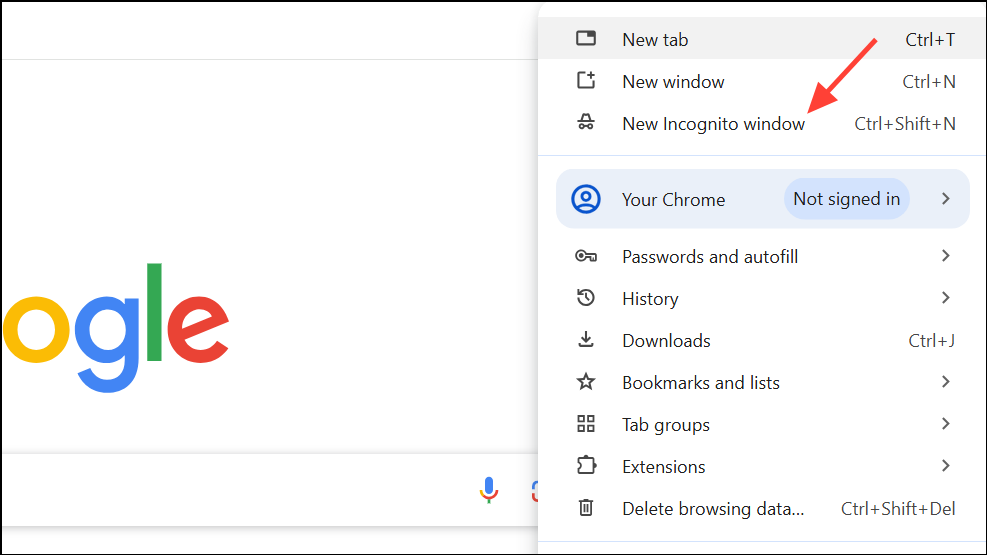
步驟 2:導航到 YouTube,嘗試播放視頻。如果廣告屏蔽彈出窗口消失,問題可能源於您的主要瀏覽會話中的擴展或緩存數據。
步驟 3:為了獲得更多控制,通過瀏覽器的擴展管理頁面在隱身模式中選擇性地啟用或禁用擴展。
私密瀏覽有助於隔離廣告屏蔽檢測的來源,並可以作為臨時解決方案。
考慮 YouTube Premium 以獲得無廣告觀看
步驟 1:如果以上解決方案都不可行,考慮訂閱 YouTube Premium。這項付費服務會移除所有廣告,啟用背景播放,並允許在官方應用和瀏覽器上離線下載。
步驟 2:通過 YouTube 網站 或應用註冊。家庭和學生計劃提供折扣,並且新用戶通常會獲得免費試用期。
YouTube Premium 是唯一可以保證提供不間斷、無廣告觀看的方式,無需擔心未來的檢測或網站故障。YouTube 的廣告屏蔽防範策略不斷演變,但更新您的工具、調整隱私設置或切換瀏覽器可以恢復正常訪問。隨著情況的變化,定期檢查新的解決方案。
日本電話卡推介 / 台灣電話卡推介
更多儲值卡評測請即睇:SIM Card 大全
https://www.techritual.com/category/sim-card-review/